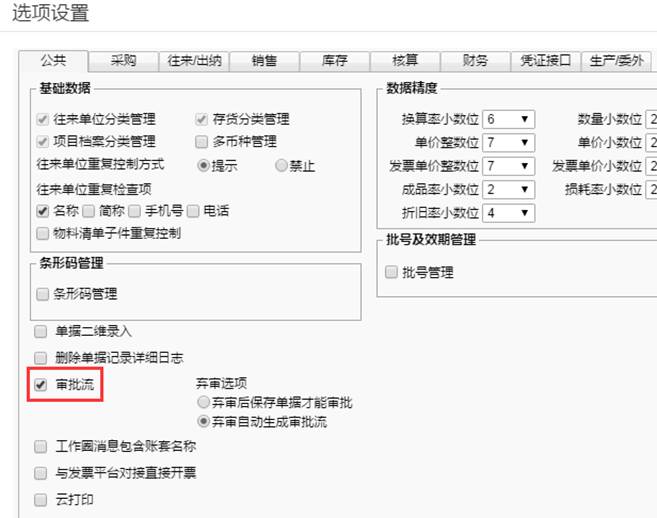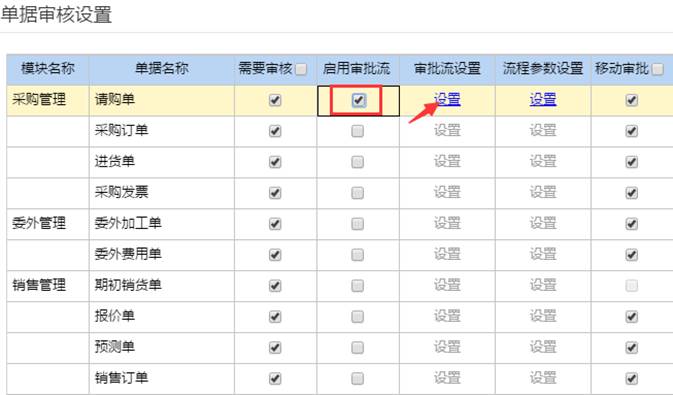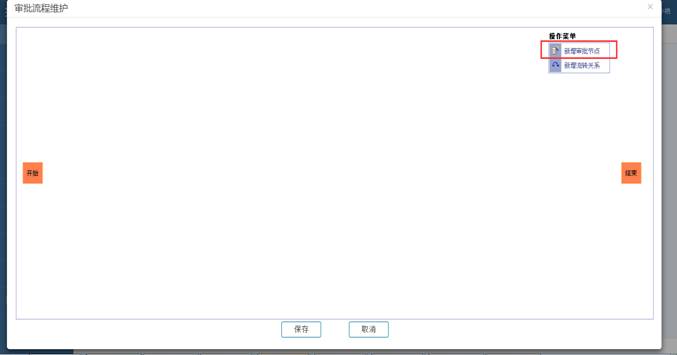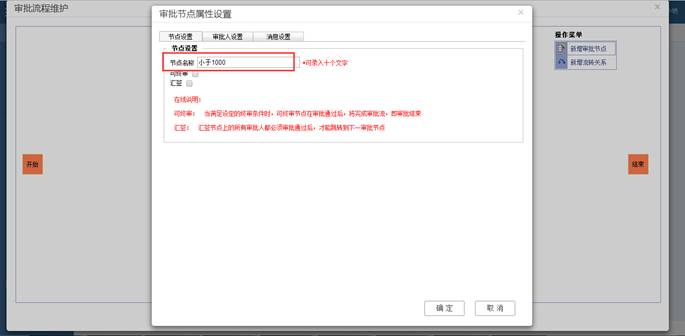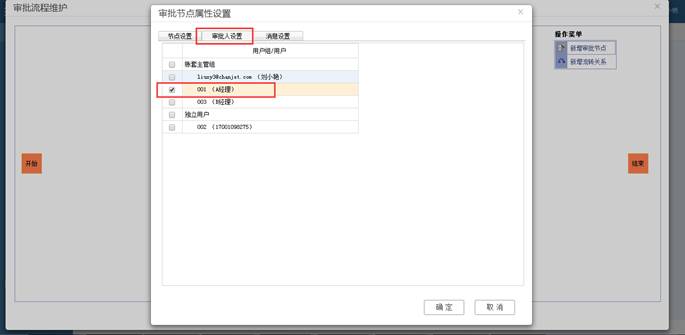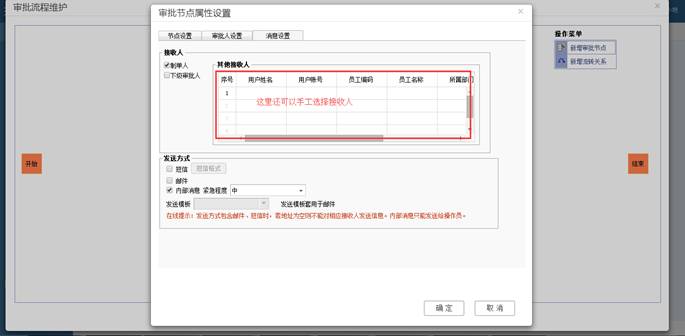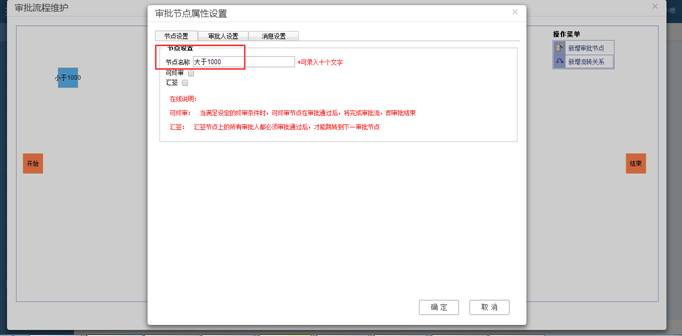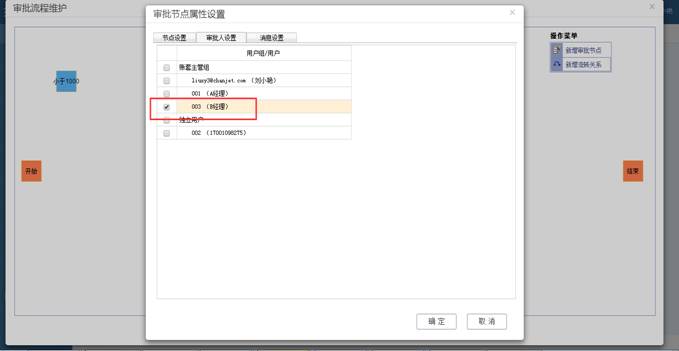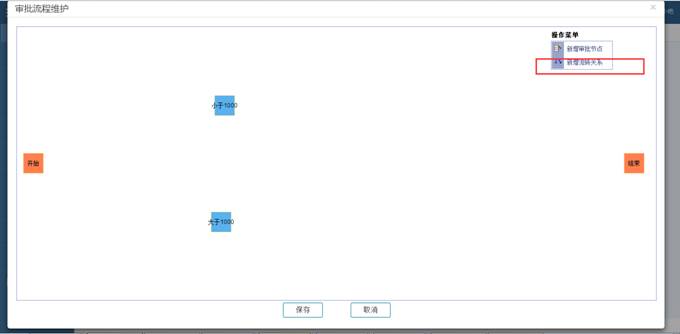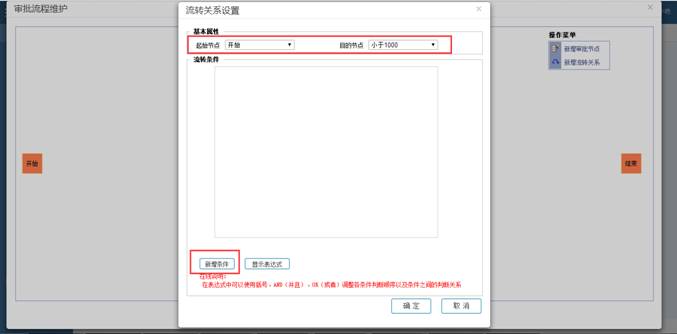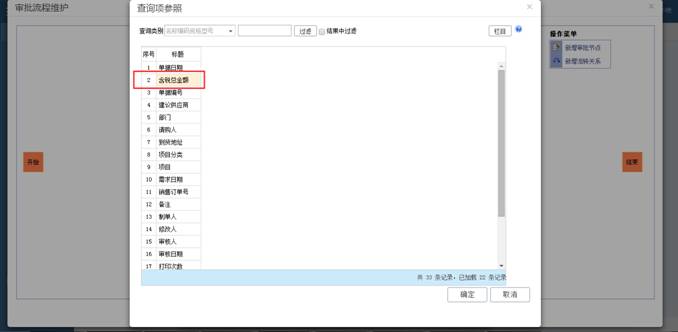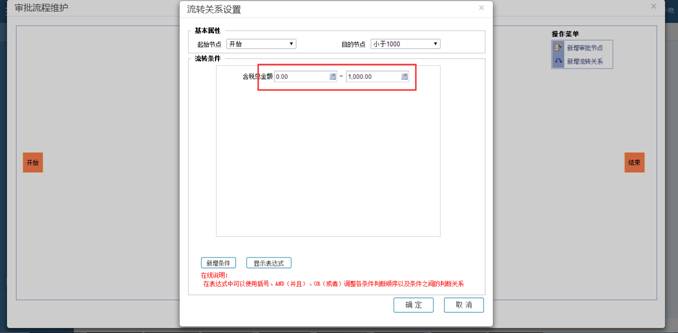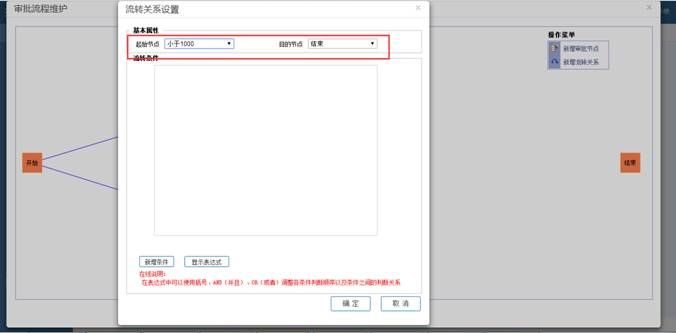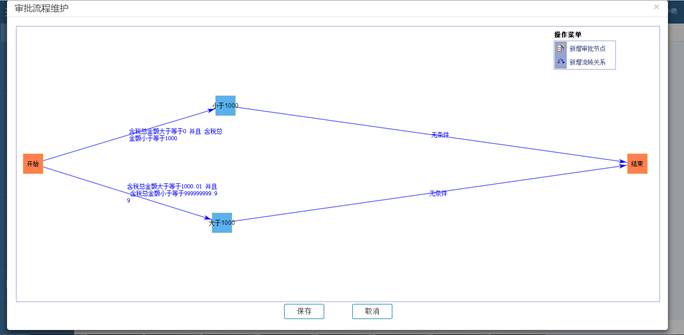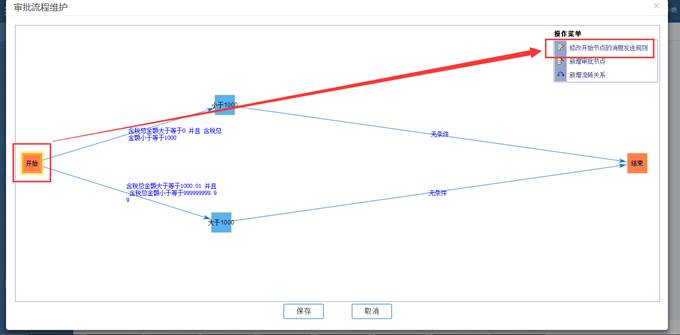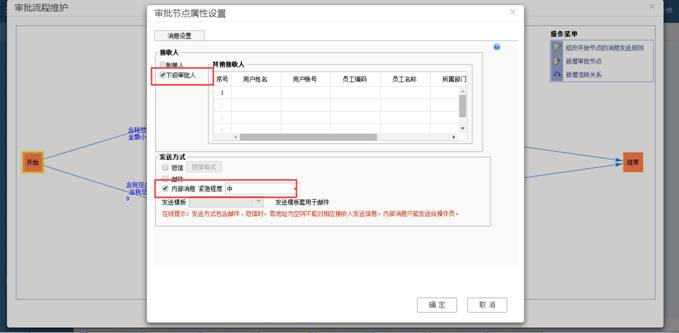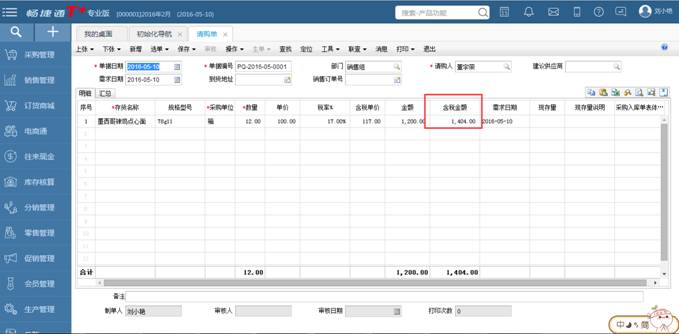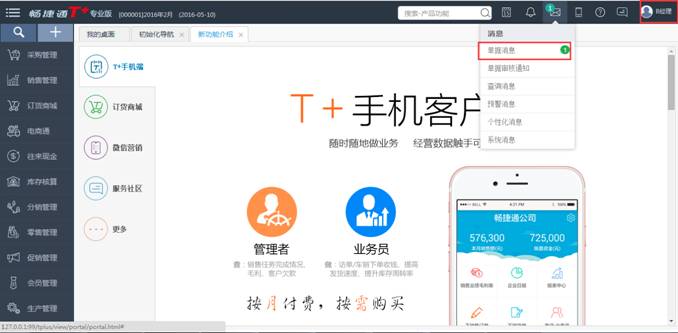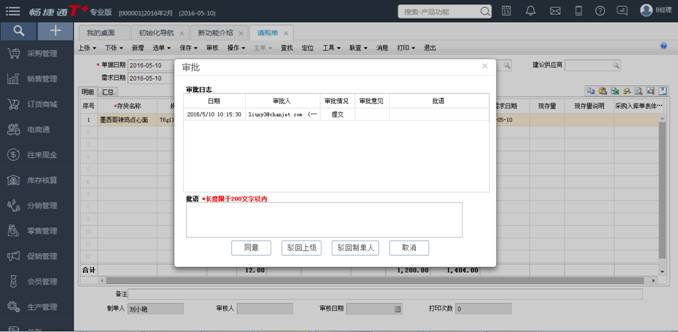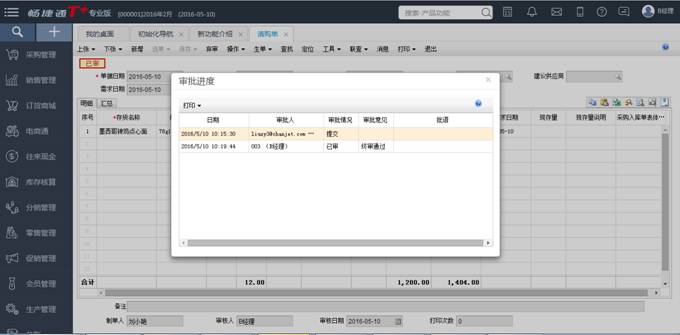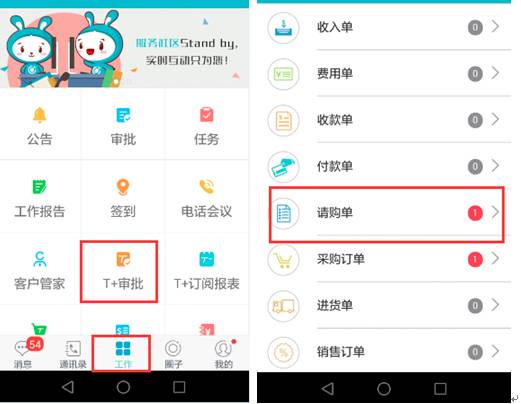| 多级审批流的设置步骤 |
| 发布时间:2021-06-18 09:44:29 | 浏览次数:18 |
|
前言:企业业务部门多,当一张单据必须经过多人审核后才能生效。那在用友T+中怎样实现呢?下面以具体的业务场景,来讲解怎样设置审批流程。场景:采购部填制的请购单,当金额小于1000时需要采购经理A审核,当金额大于1000必须由部门经理B审核之后才能生效。下面来详细讲解操作步骤。 1、首先启用审批流功能 进入T+系统,点击“系统管理”-“选项设置”-公共页签中勾选启用审批流,如下图: 2、单据启用审批流功能 点击“系统管理”-“单据审核设置”,把请购单勾上启用审批流,并审批流设置按钮进入到流程设置界面,如下图: 3、新增审批节点 进入审批流设置界面后,点击“新增审批节点”。 新增第一个节点,录入节点名称。新增节点时可设置可终审和汇签。“可终审”即是在这个节点审核之后单据就可以生效,后续的审核流程可以不再进行审核。“汇签”是在这个节点中要求多个人全部审核之后才能进入下一个审批节点。 选择审批人。
如果需要在审批过程中发送消息进行提醒,可以点击消息设置,选择消息的接收人。发送方式有邮件,短信和内部消息。短信是需要购买之后进行设置才能进行使用,本文档中选为内部消息,即在用户登录软件的时候,会在账套内进行提示。
按照第一个节点的方法新增好第二个节点。
4、新增流转关系 当所有的节点都新增完成后,点击“新增流转关系”,也就是把所有的节点进行连线形成一个完整的审批流程。本文档中的业务流程是分为两条线,根据金额来判断对应的审核人 第一条线需要把开始节点和第一个节点连接,点击设置条件(没有审批条件的直接连接即可)。
根据实际情况选择条件中涉及的判断字段。
字段选择之后录入对应的数据区间(如果有多个并行条件的话,再点击设置条件,选择判断条件即可)。当判断条件涉及到的是数据时,只能设置数据区间,当条件为大于1000时,可设置为1000.01-999999999.99(最大可设置9位整数)实现。
再把第一个节点和结束节点连接起来就是一条完整的线路了。
按以上规则,把所有的节点和条件设置完成后如下图:
当单据填制完成之后就希望能发送消息给下级审批人时,还需要点击到“开始”节点,点击“修改开始节点消息发送规则”,设置消息,选接收人为”下级审批人”。
5、单据审核 审批流程设置完成保存成功之后,由非审核人填制一张请购单。
符合条件的审核人B经理登陆之后右上角会收到消息提示。
点击消息打开请购单之后,可以进行单据审批,可录入批语或者驳回单据。
在单据操作—审批情况中可以查看单据的审批进度。
6、引申 问题一、审核中的驳回上级和驳回制单人什么意思? (1)驳回上级: 如果单据有问题不予通过,需要由上级审批人重新审核,点击“驳回上级”,然后由上级审核人登入软件,修改后重新审核: (2)驳回制单人: 驳回制单人以后,单据上审核标志就自动取消了。 用制单人登入软件,可以根据要求修改单据后重新保存,然后再重新由审批人依次审核; 问题二、手机端如何实现单据审批? 开通云应用中的工作圈,并安装APP,最后授权相应的操作员,即可实现手机端的审批。
至此已讲解完,有需要的朋友可以收藏并转发,谢谢支持! 补充:提供各地区用友(江西用友,南昌用友,九江用友,财务软件,ERP系统) |
多级审批流的设置步骤
2021-06-18 13:11 浏览:30